电脑如何重装系统?我们在使用win10系统发生故障难以解决时就需要重装系统进行修复,那么电脑怎样重装win10系统呢?下面,小编就把重装系统win10的方法步骤带给大家。 简介 当我们
简介
当我们使用win10系统发生故障问题且无法解决时,就需要重装系统进行修复,那么我们怎么重装系统win10呢?今天,小编就把电脑重装win10系统的方法步骤带给大家。
工具/原料
系统版本:windows10系统
软件版本:小白一键重装系统
方法
1、在“小白系统官网”下载好需要的win10系统镜像,并解压到非系统盘,在电脑上下载安装好小白一键重装系统软件并打开,单击[备份还原]。(安装之前注意备份好c盘上面重要的数据)

2、选择“自定义还原”,选择需要安装的win10系统镜像,点击下一步。
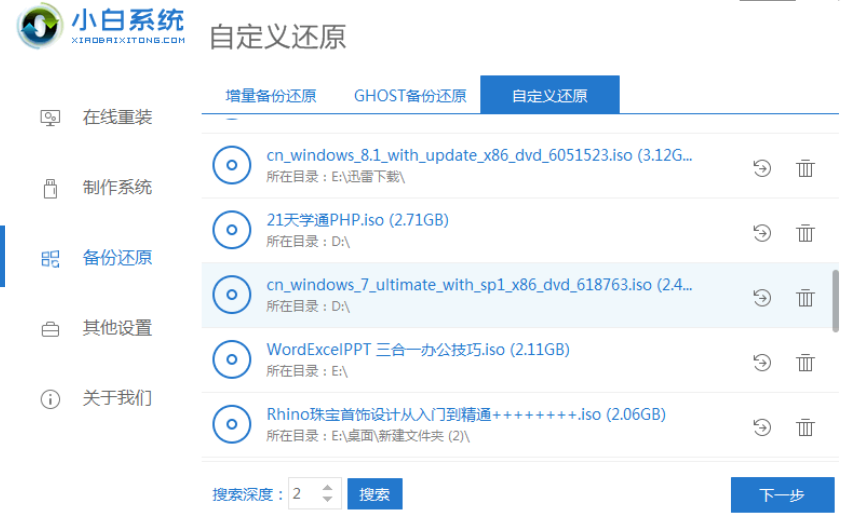
3、等待其自动检测下载的win10系统,选择后单击[还原]按钮。
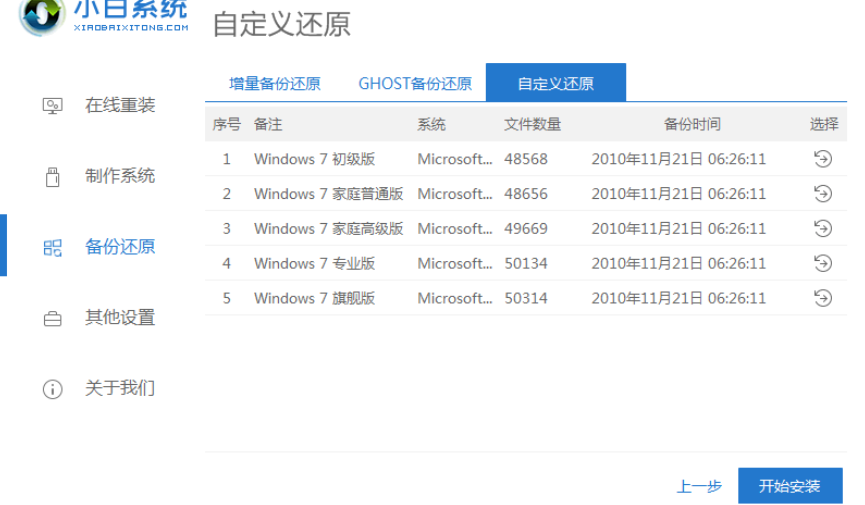
4、软件会自动部署还原,当提示部署完成后,单击立即重启。
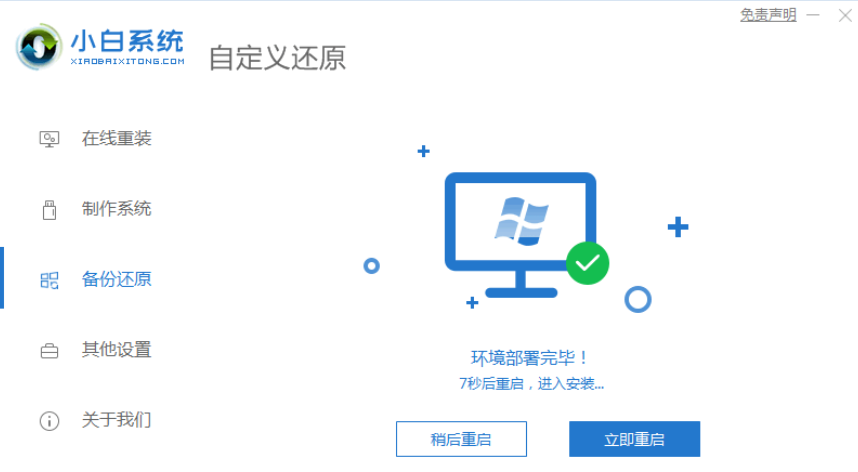
5、在界面中选择PE模式回车进入。
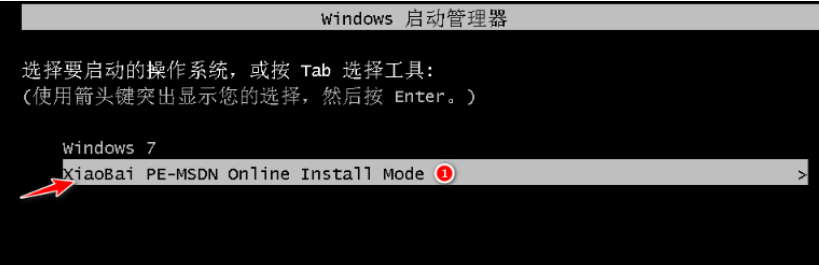
6、进入pe系统后,软件开始安装win10系统,耐心等待即可。
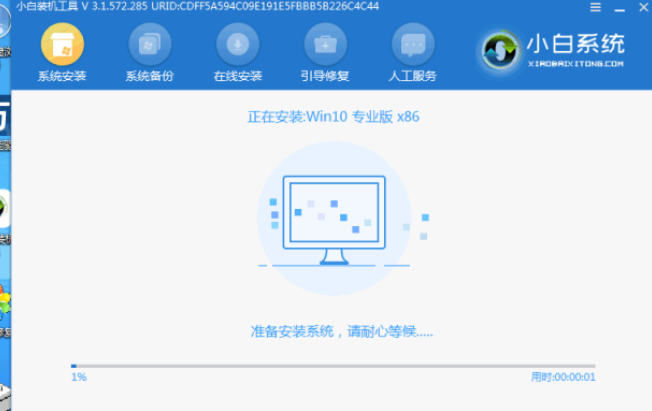
7、“立即重启”电脑,经过多次重启部署安装,最终进入win10桌面,重装完成。

以上便是借助小白一键重装系统工具给电脑重装系统win10教程,有需要的小伙伴可以参照教程操作。
总结
1、选择需要安装的win10系统镜像下载;
2、重启电脑进入pe系统安装win10系统;
3、重启部署,重装完成。
